一、单机部署
(一) Windows系统中的安装启动
第一步:下载安装包
MongoDB 提供了可用于 32 位和 64 位系统的预编译二进制包,你可以从MongoDB官网下载安装,MongoDB 预编译二进制包下载地址:
Try MongoDB Atlas Products | MongoDB
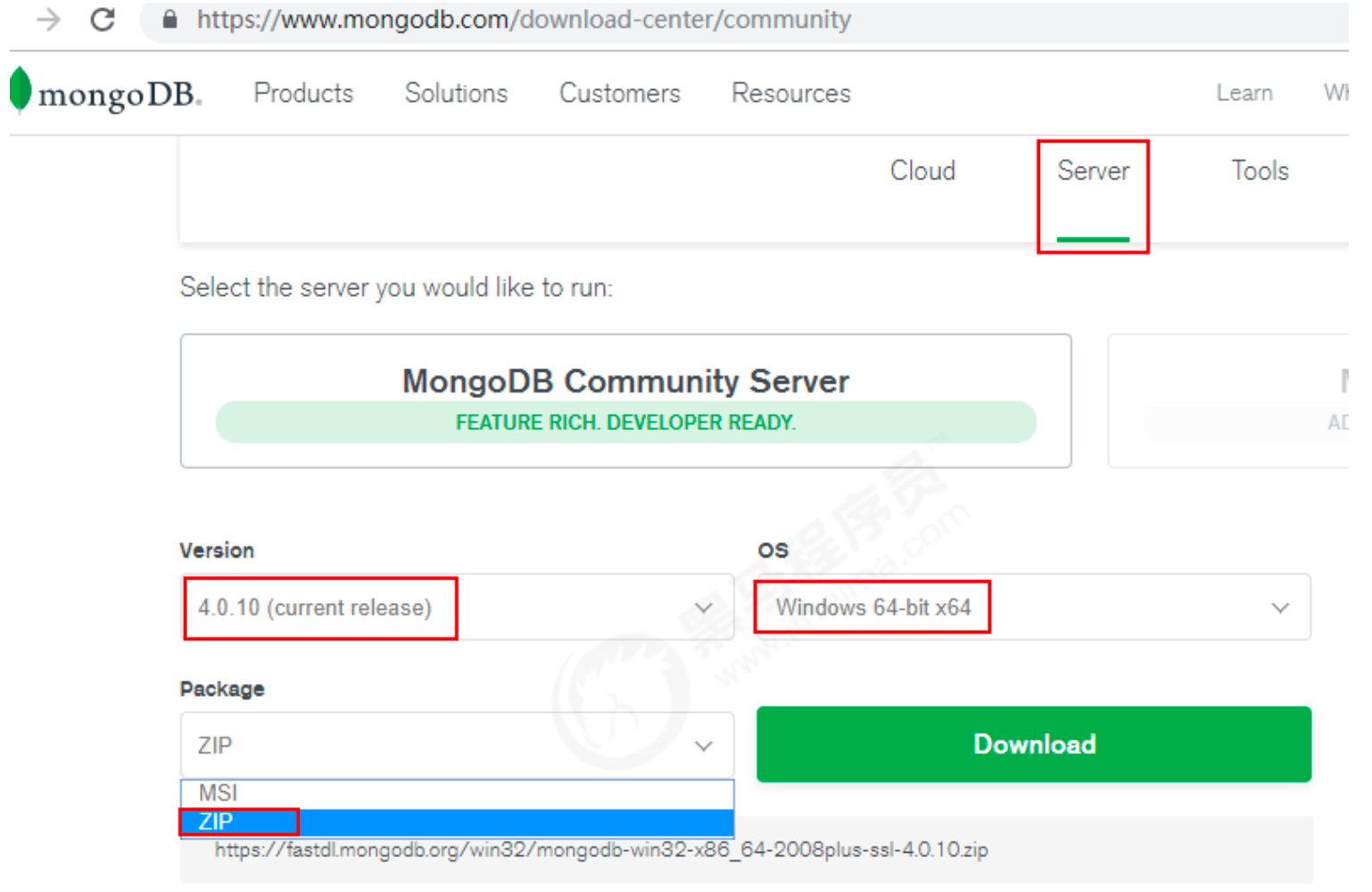
根据上图所示下载 zip 包。
提示:版本的选择:
MongoDB的版本命名规范如:x.y.z;
y为奇数时表示当前版本为开发版,如:1.5.2、4.1.13;
y为偶数时表示当前版本为稳定版,如:1.6.3、4.0.10;
z是修正版本号,数字越大越好。
详情:Release Notes - MongoDB Manual v7.0
第二步:解压安装启动
将压缩包解压到一个目录中。在解压目录中,手动建立一个目录用于存放数据文件,如 data/db
方式1:命令行参数方式启动服务
在 bin 目录中打开命令行提示符,输入如下命令:
mongod --dbpath=..\data\db我们在启动信息中可以看到,mongoDB的默认端口是27017,如果我们想改变默认的启动端口,可以通过--port来指定端口。
为了方便我们每次启动,可以将安装目录的bin目录设置到环境变量的path中, bin 目录下是一些常用命令,比如 mongod 启动服务用的,mongo 客户端连接服务用的。
方式2:配置文件方式启动服务
在解压目录中新建 config 文件夹,该文件夹中新建配置文件 mongod.conf ,内如参考如下:
storage:
#The directory where the mongod instance stores its data.Default Value is "\data\db" on Windows.
dbPath: D:\02_Server\DBServer\mongodb-win32-x86_64-2008plus-ssl-4.0.1\data详细配置项内容可以参考官方文档:https://docs.mongodb.com/manual/reference/configuration-options/
【注意】
1)配置文件中如果使用双引号,比如路径地址,自动会将双引号的内容转义。如果不转义,则会报错:
error-parsing-yaml-config-file-yaml-cpp-error-at-line-3-column-15-unknown-escape-character-d解决:
a. 对 \ 换成 / 或 \\
b. 如果路径中没有空格,则无需加引号。
2)配置文件中不能以Tab分割字段。
解决:将其转换成空格。
启动方式:
mongod -f ../config/mongod.conf
或
mongod --config ../config/mongod.conf更多参数配置:
systemLog:
destination: file
#The path of the log file to which mongod or mongos should send all diagnostic logging information
path: "D:/02_Server/DBServer/mongodb-win32-x86_64-2008plus-ssl-4.0.1/log/mongod.log"
logAppend: true
storage:
journal:
enabled: true
#The directory where the mongod instance stores its data.Default Value is "/data/db".
dbPath: "D:/02_Server/DBServer/mongodb-win32-x86_64-2008plus-ssl-4.0.1/data"
net:
#bindIp: 127.0.0.1
port: 27017
setParameter:
enableLocalhostAuthBypass: false(二) Shell连接(mongo命令)
在命令提示符输入以下shell命令即可完成登陆:
mongo
或
mongo --host=127.0.0.1 --port=27017查看已经有的数据库
>show databases退出mongodb
exit更多参数可以通过帮助查看:
mongo --help提示:MongoDB javascript shell是一个基于javascript的解释器,故是支持js程序的。
(三) Compass-图形化界面客户端
到MongoDB官网下载MongoDB Compass,地址:
https://www.mongodb.com/download-center/v2/compass?initial=true
如果是下载安装版,则按照步骤安装;如果是下载加压缩版,直接解压,执行里面的MongoDBCompassCommunity.exe 文件即可。在打开的界面中,输入主机地址、端口等相关信息,点击连接:
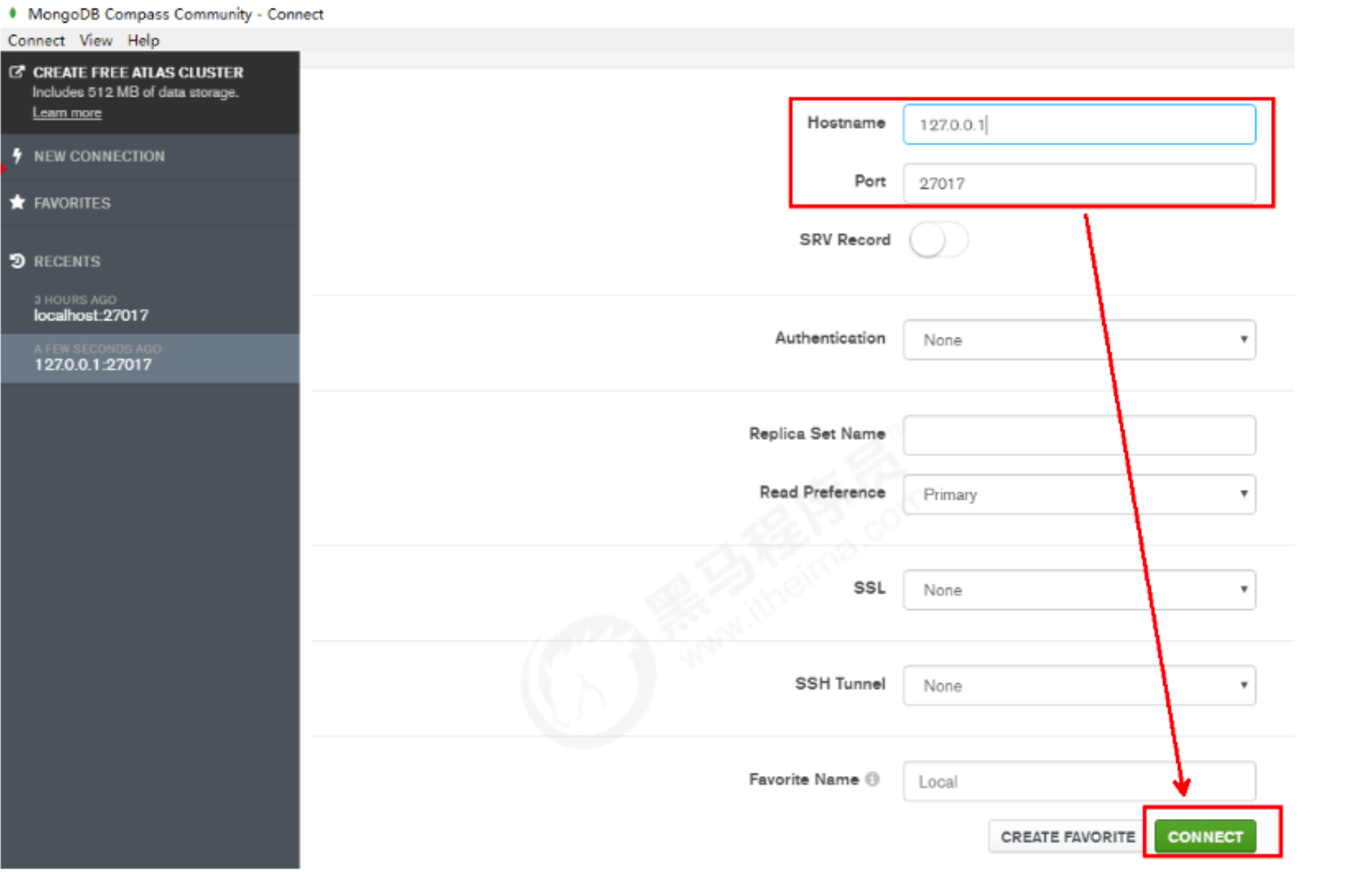
(四) Linux系统中安装启动
目标:在Linux中部署一个单机的MongoDB,作为生产环境下使用。
提示:和Windows下操作差不多。
步骤如下:
(1)先到官网下载压缩包 mongod-linux-x86_64-4.0.10.tgz 。
(2)上传压缩包到Linux中,解压到当前目录:
tar -xvf mongodb-linux-x86_64-4.0.10.tgz(3)移动解压后的文件夹到指定的目录中:
mv mongodb-linux-x86_64-4.0.10 /usr/local/mongodb(4)新建几个目录,分别用来存储数据和日志:
#数据存储目录
mkdir -p /mongodb/single/data/db
#日志存储目录
mkdir -p /mongodb/single/log(5)新建并修改配置文件
vi /mongodb/single/mongod.confsystemLog:
#MongoDB发送所有日志输出的目标指定为文件
# #The path of the log file to which mongod or mongos should send all diagnostic logging information
destination: file
#mongod或mongos应向其发送所有诊断日志记录信息的日志文件的路径
path: "/mongodb/single/log/mongod.log"
#当mongos或mongod实例重新启动时,mongos或mongod会将新条目附加到现有日志文件的末尾。
logAppend: true
storage:
#mongod实例存储其数据的目录。storage.dbPath设置仅适用于mongod。
##The directory where the mongod instance stores its data.Default Value is "/data/db".
dbPath: "/mongodb/single/data/db"
journal:
#启用或禁用持久性日志以确保数据文件保持有效和可恢复。
enabled: true
processManagement:
#启用在后台运行mongos或mongod进程的守护进程模式。
fork: true
net:
#服务实例绑定的IP,默认是localhost
bindIp: localhost,192.168.0.2
#bindIp
#绑定的端口,默认是27017
port: 27017(6)启动MongoDB服务
[root@bobohost single]# /usr/local/mongodb/bin/mongod -f /mongodb/single/mongod.conf
about to fork child process, waiting until server is ready for connections.
forked process: 90384
child process started successfully, parent exiting注意:如果启动后不是 successfully ,则是启动失败了。原因基本上就是配置文件有问题。
通过进程来查看服务是否启动了:
[root@bobohost single]# ps -ef |grep mongod
root 90384 1 0 8月26 ? 00:02:13 /usr/local/mongdb/bin/mongod -f /mongodb/single/mongod.conf(7)分别使用mongo命令和compass工具来连接测试。
提示:如果远程连接不上,需要配置防火墙放行,或直接关闭linux防火墙
#查看防火墙状态
systemctl status firewalld
#临时关闭防火墙
systemctl stop firewalld
#开机禁止启动防火墙
systemctl disable firewalld(8)停止关闭服务
停止服务的方式有两种:快速关闭和标准关闭,下面依次说明:
(一)快速关闭方法(快速,简单,数据可能会出错)
目标:通过系统的kill命令直接杀死进程:
#通过进程编号关闭节点
kill -2 54410【补充】
如果一旦是因为数据损坏,则需要进行如下操作(了解):
1)删除lock文件:
rm -f /mongodb/single/data/db/*.lock2)修复数据:
/usr/local/mongdb/bin/mongod --repair --dbpath=/mongodb/single/data/db(二)标准的关闭方法(数据不容易出错,但麻烦):
目标:通过mongo客户端中的shutdownServer命令来关闭服务
//客户端登录服务,注意,这里通过localhost登录,如果需要远程登录,必须先登录认证才行。
mongo --port 27017
//#切换到admin库
use admin
//关闭服务
db.shutdownServer()





















 2243
2243

 被折叠的 条评论
为什么被折叠?
被折叠的 条评论
为什么被折叠?








